Создать подпись онлайн бесплатно

Создать подпись онлайн бесплатно можно. С помощью многочисленных интернет ресурсов. У которых есть бесплатная функция. Такие онлайн генераторы облегчают создание уникальной личной подписи.

Ознакомление с подписью у меня началось в школьные годы. Первые росписи появились в дневнике. Подпись первого учителя. Подписи родителей. Первые свои подписи. Я копировала у родителей. И ставила их на учебниках, тетрадках. На запотевших окнах, на песке. Первый официальный документ. Где я поставила свою подпись. Был Комсомольский билет.

Позже был паспорт. Чернилами перьевой ручкой. Личная подпись является значимым элементом любого документа. Она идентифицирует человека. И выбирается на всю жизнь.
С помощью онлайн генераторов можно за несколько простых шагов. Создать творческую личную подпись.
Содержание страницы
Создать подпись онлайн бесплатно с помощью генератора подписи
Для этого заходите на ресурс по ссылке: https://www.mylivesignature.com/
В правом верхнем углу выбирайте русский язык.
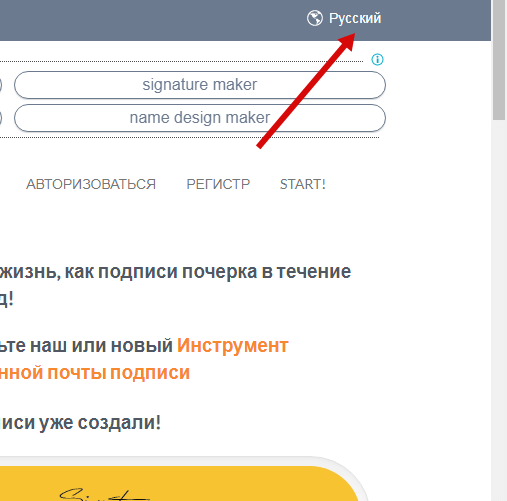
Жмите на желтую кнопку Начать.
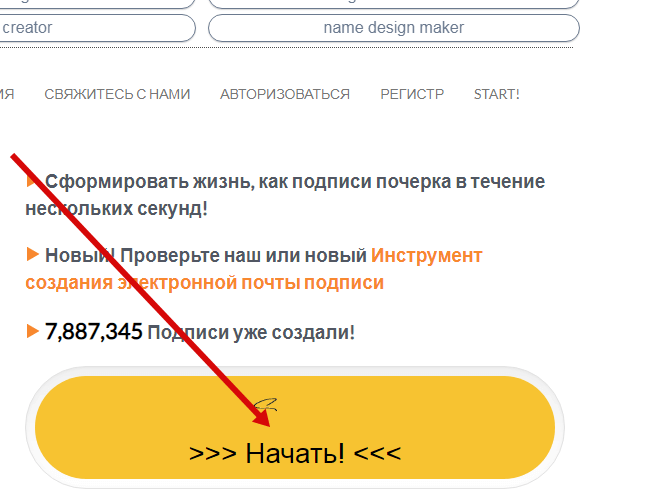
Найдите пункт «Создать, используя на шаг за шагом мастера» и кликните Start.
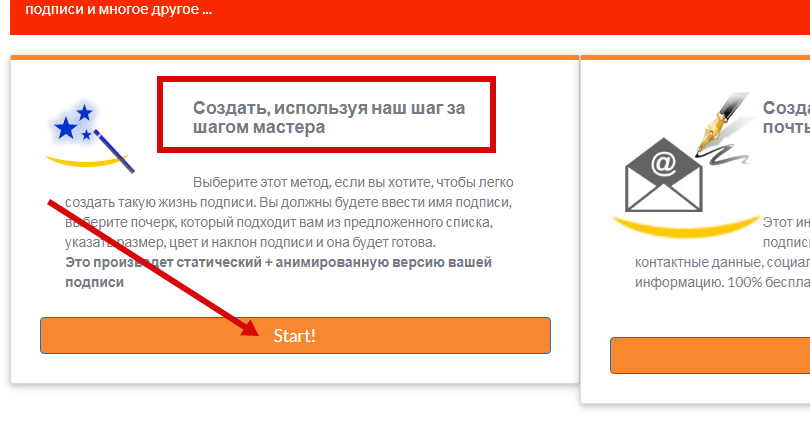
1. Введите в поле свое имя и фамилию и нажмите Следующий шаг.
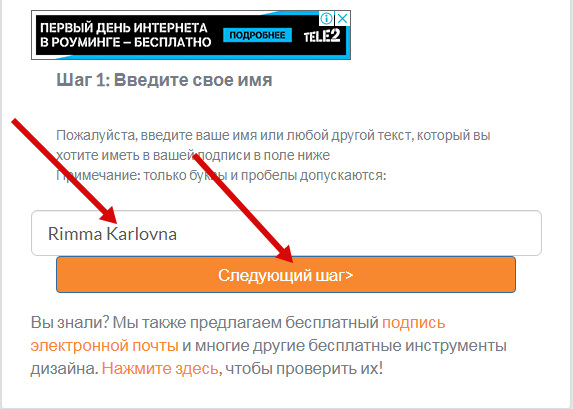
2. С помощью желтых кнопок выберите образец, который вам больше всего понравится и подходит. Кликните на Следующий шаг.
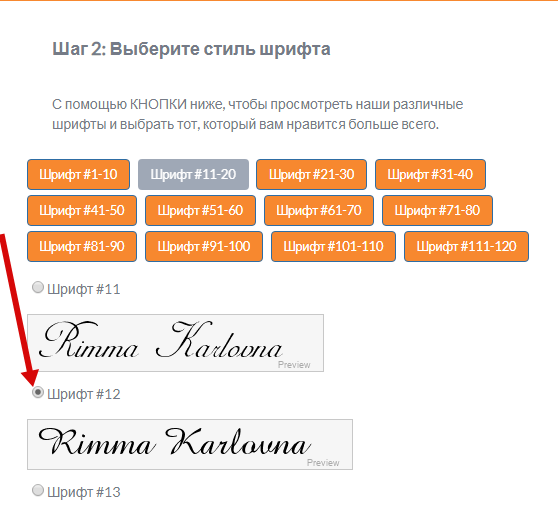
3. Выбирайте размер.
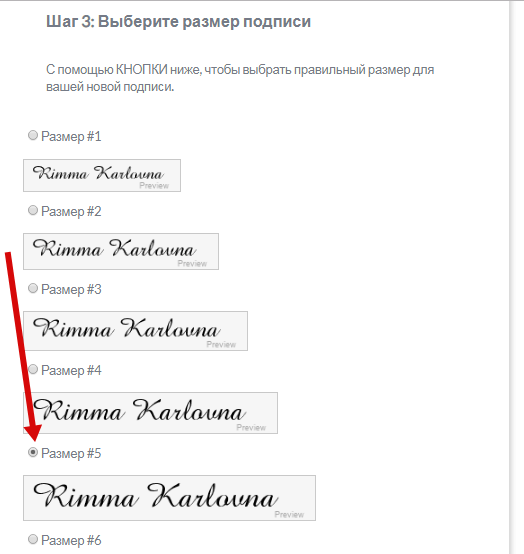
Затем Следующий шаг.
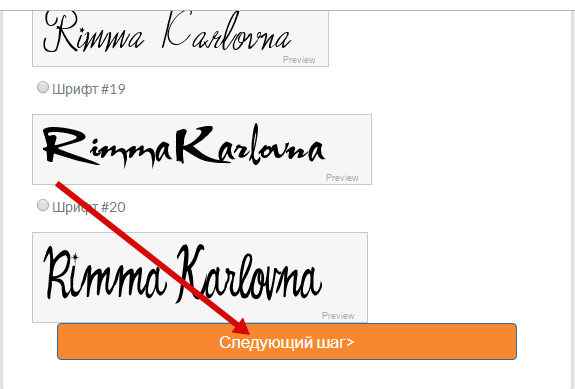
4. Выберите наклон.
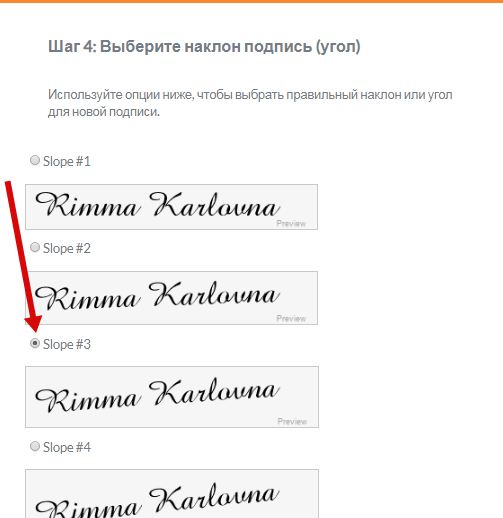
Далее Следующий шаг.
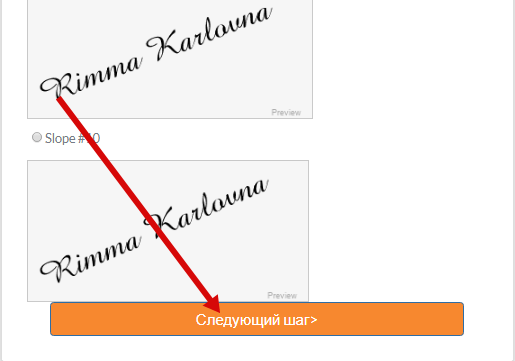
5. На этой вкладке определитесь с цветом образца. Задайте прозрачный фон. Сделайте предварительный просмотр. Совершите Следующий шаг.
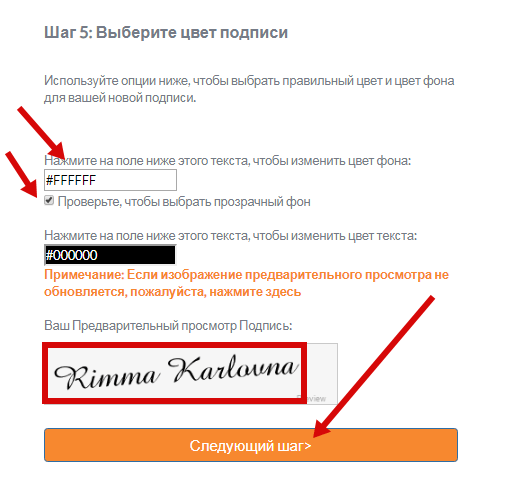
6. Ваши подписи готовы! Скачайте их!
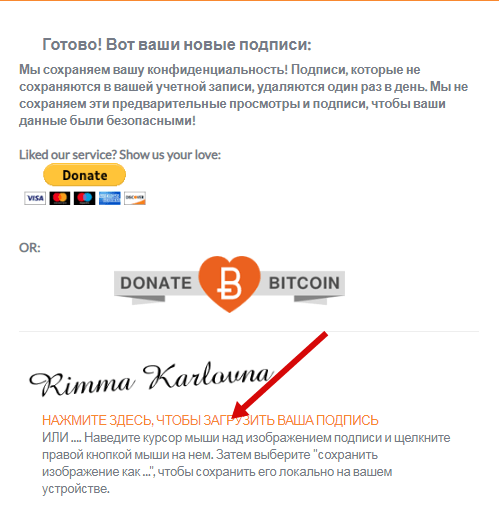
7. Для генерации HTML кода образца. Зарегистрируйтесь на ресурсе.

8. Заполните поле телефон, и нажмите Генерация HTML кода.
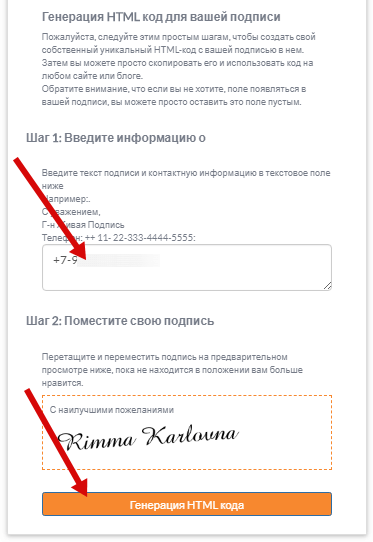
9. Скопируйте HTML код. Можете его использовать на вашем блоге.
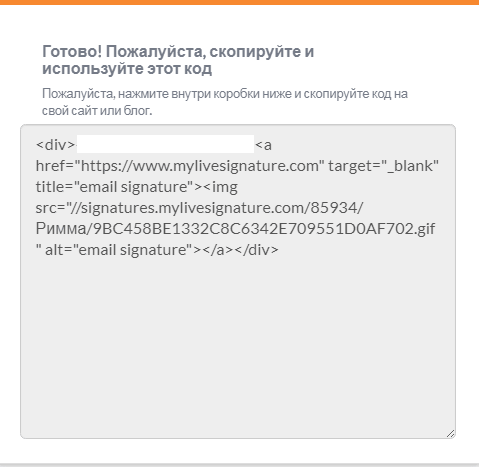
Вот, что получилось!
Генератор подписей онлайн бесплатно
Выходим на еще один бесплатный сервис для создания подписей по ссылке: http://podpis-online.ru/index.php Регистрация не нужна.
Заполняйте поля: Фамилия, Имя. Кликайте Подобрать подпись.
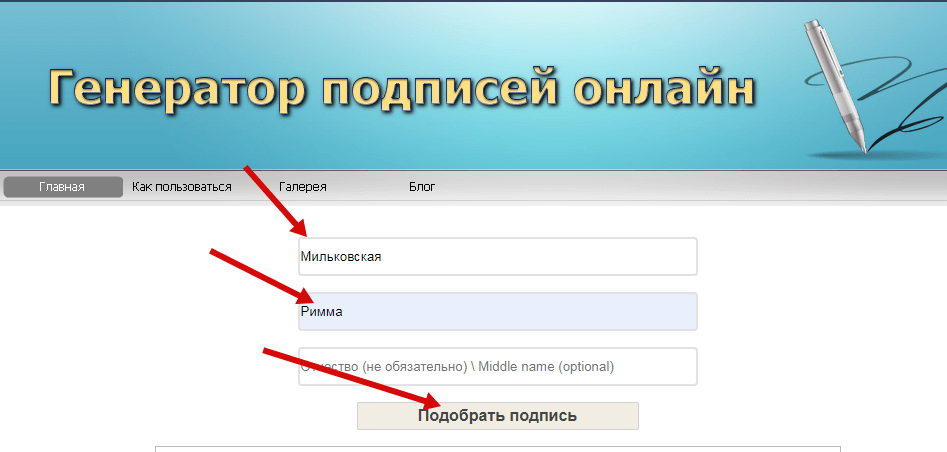
Процесс генерации занимает некоторое время. Выбирайте с помощью стрелок картинку. Которая вам больше понравилась.
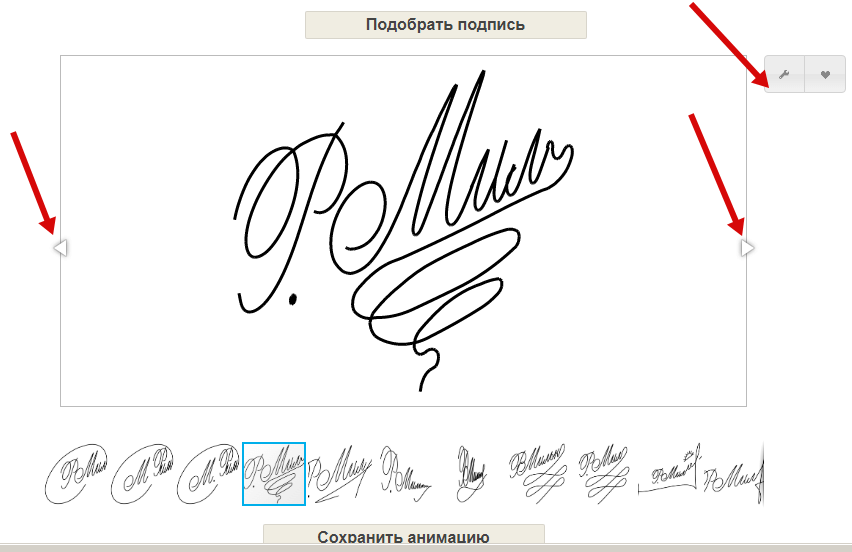
Правой кнопкой мыши кликайте на неё. В меню выбирайте Сохранить картинку.
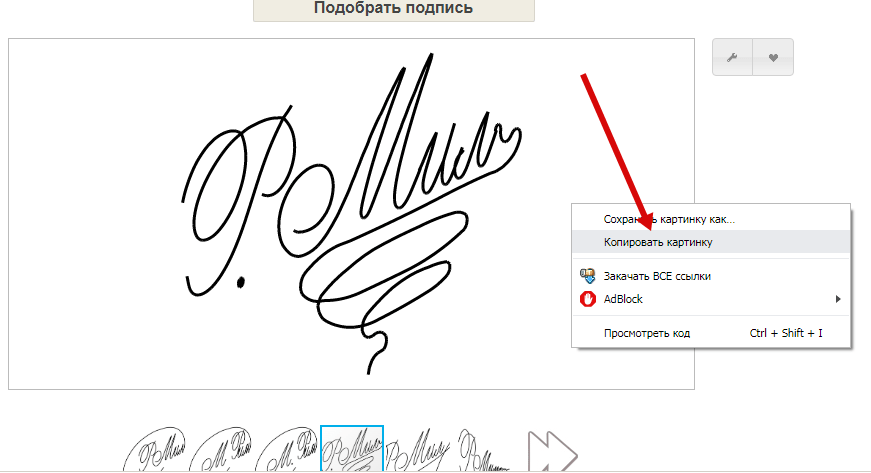
Для сохранения анимации. Нажмите на гаечный ключ. Сделайте
настройку подписи. Кликните на Сохранить
анимацию.
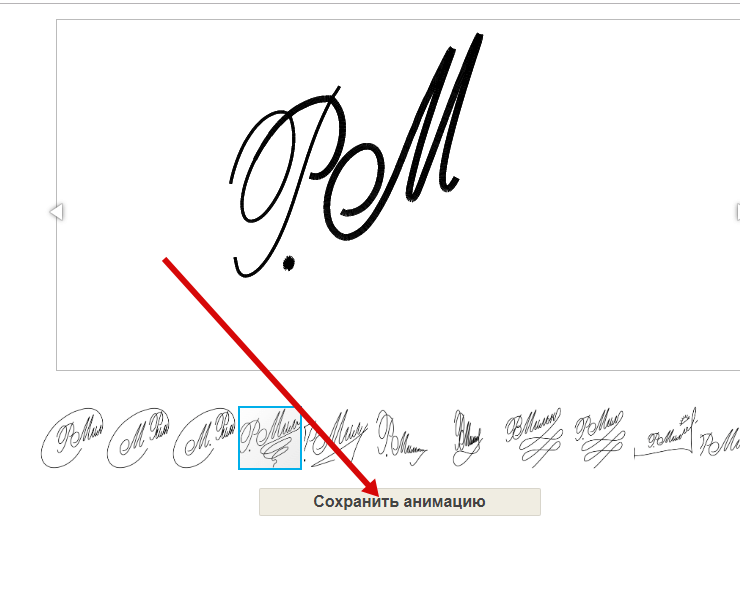
После сохранения появится надпись: Всплывающее окно в Chrome заблокировано. И значок Заблокированного окна. Кликайте на него. Откроется вкладка. Жмите на ссылку в верху.
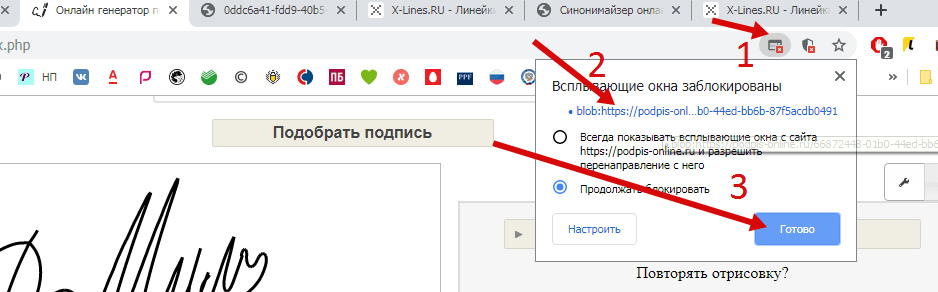
Откроется новая вкладка с анимацией.
Кликайте на нее правой кнопкой мыши. В контекстном меню выберите Сохранить как.
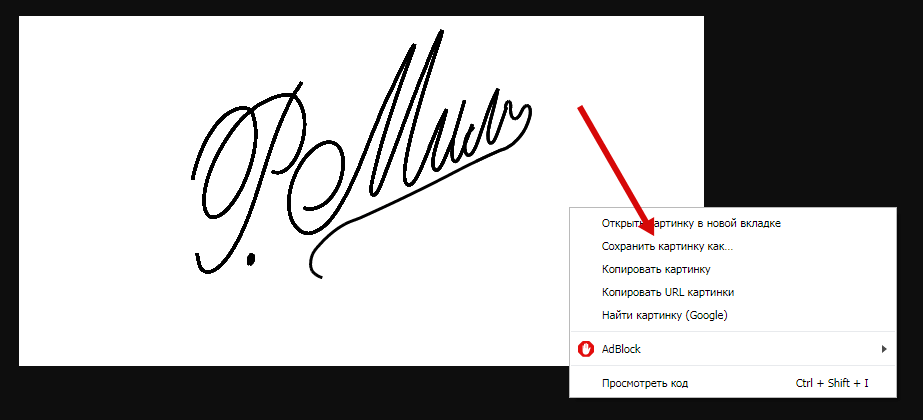
И вот готовая анимация в публикации!
Создание личной рукописной, каллиграфической подписи.
На сервис выходите по ссылке http://x-lines.ru/metric/as.html. Выбирайте 2 пункта

Введите текст. Нажмите Далее.
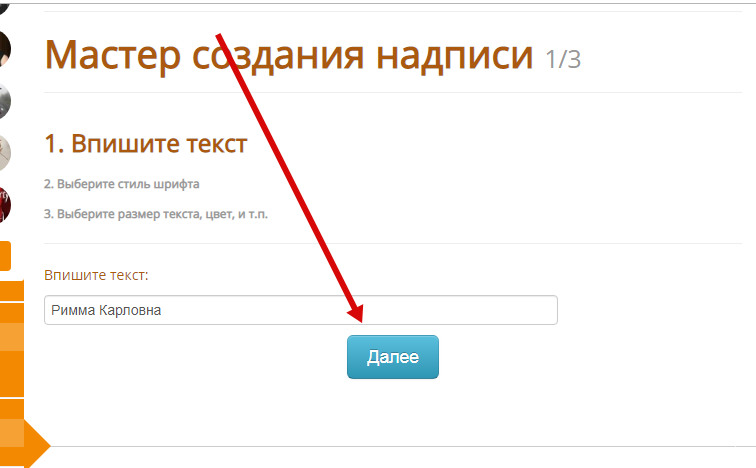
Сохраните ее, через контекстное меню.

Надеюсь, что информация будет полезной.

Также почитайте по теме:
Оптимизация изображений для сайта














Незнаю как это делать
Что именно?